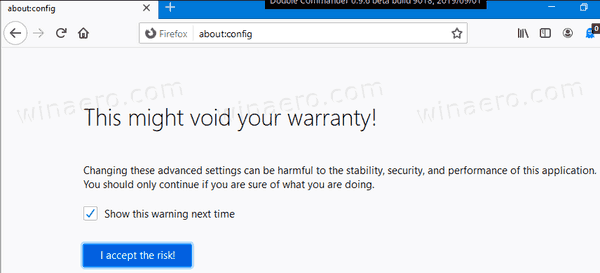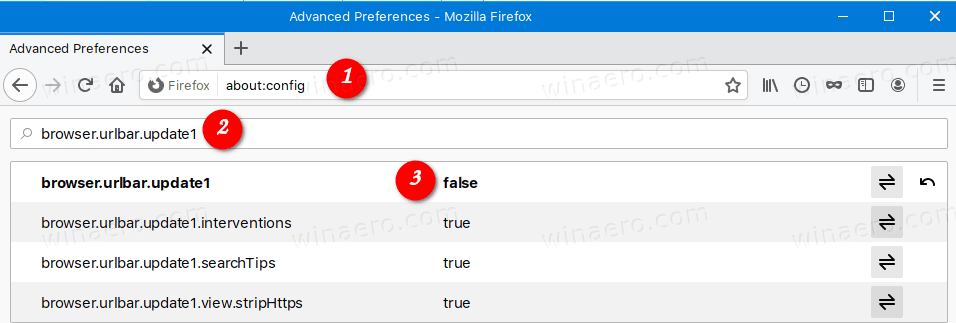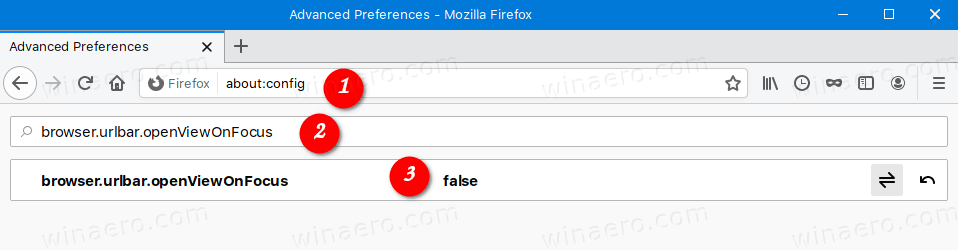Как да възстановите класическата адресна лента във Firefox 75
Firefox представи нова адресна лента с версия 75. Той се отличава с по-голям шрифт и по-къси URL адреси, които не включватhttps: //иwwwпорции вече. Ако не сте доволни от тази промяна, ето как да я отмените.

Firefox е популярен уеб браузър със собствен механизъм за рендиране, което е много рядко в света на браузърите, базиран на Chromium. От 2017 г. Firefox има двигател Quantum, който се предлага с усъвършенстван потребителски интерфейс, с кодово име 'Photon'. Браузърът вече не включва поддръжка за XUL-базирани добавки, така че всички класически добавки са остарели и несъвместими. Вижте Трябва да има добавки за Firefox Quantum .
как да използвам гласов чат в
Реклама
Благодарение на промените, направени в двигателя и потребителския интерфейс, браузърът е невероятно бърз. Потребителският интерфейс на Firefox стана по-отзивчив и също така стартира значително по-бързо. Двигателят изобразява уеб страници много по-бързо от всякога в ерата на Gecko.
Firefox 75 се отличава с ново поведение на адресната лента,https: //иwwwпремахване от предложения за URL адреси, лениво зареждане на изображения е активирано по подразбиране и др. Разгледайте
Новите неща във Firefox 75
Нова адресна лента
Firefox 75 представя ново потребителско изживяване за адресната лента. Когато кликнете върху него, той автоматично отваря „най-добрите сайтове“ - сайтовете, които посещавате често. При извършване на търсене Firefox ще подчертае популярни ключови думи. Други промени включват по-кратки URL адреси (вижте по-долу) и по-големи шрифтове.

как да погледнете историята на търсенето
Ако не сте доволни от най-добрите сайтове, които се появяват автоматично или размерът на адресната лента е огромен, ето как да върнете класическата адресна лента.
Актуализация: Потребителите на Firefox 77 трябва да следват по-нов урок тук:
Възстановете класическата адресна лента във Firefox 77
как да намерите подземия в minecraft
За да възстановите класическата адресна лента във Firefox 75,
- Отворете Firefox.
- В нов раздел въведете
за: configв адресната лента. - ЩракнетеПриемам риска.
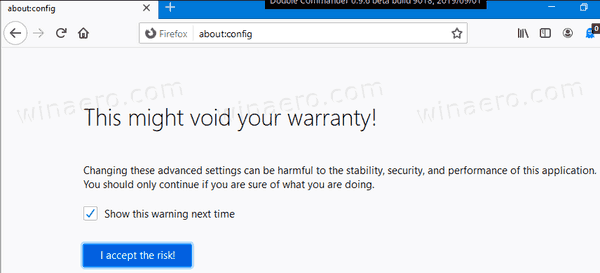
- В полето за търсене въведете или копирайте и поставете реда
browser.urlbar.update1. - Щракнете двукратно върху
browser.urlbar.update1име на стойност в резултата от търсенето, за да превключите стойността му отвярнода сеневярно.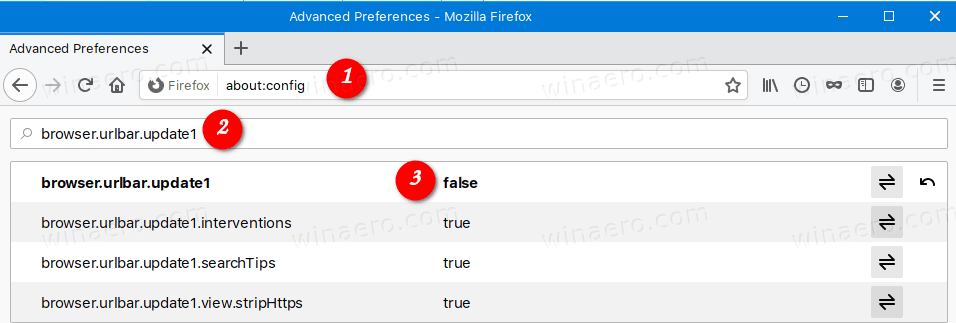
- По същия начин намерете стойността
browser.urlbar.openViewOnFocus, и го настройте наневярно.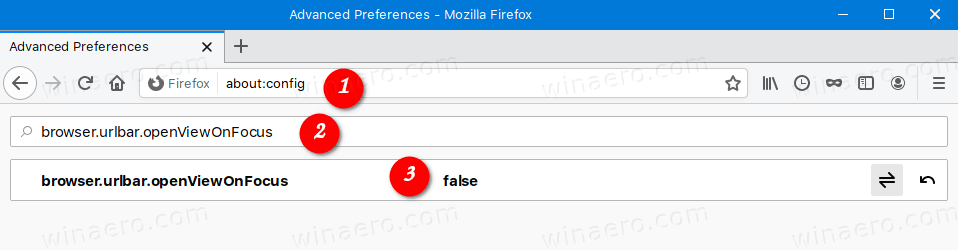
Рестартирайте Firefox. Сега имате класическата адресна лента без автоматично отваряне на горните сайтове от падащото меню и големи шрифтове.

Вече можете възстановете URL адресите на https: // и www за предложения за адресната лента, ако искате.
Това е.